В настоящее время есть хорошее беспроводное соединение - это все. Мы носите с собой интеллектуальные устройства, которые должны оставаться на связи с Интернетом для лучших функций. Это немного сложно в MediaCom , и когда в устройстве нет SIM -карты для предоставления сотовых данных, нам нужен Wi -Fi.
Поэтому, когда мы замечаем, что наше медиакомпания не работает, мы расстраиваемся. Вот почему собирались обсудить решение этой проблемы. Но нам нужно пройти через то, что такое маршрутизатор с двойным диапазоном и почему наш Wi-Fi не работает в первую очередь.

Что такое двойной маршрутизатор?
Двойной маршрутизатор-это маршрутизатор, который поддерживает две частотные полосы. Поскольку беспроводные функции на частоте, которая передает сигнал, нам нужна полоса частот, которая распространяет сигнал. Таким образом, наиболее распространенным типом маршрутизатора на рынке на данный момент является маршрутизатор с двумя диапазонами.
Конечно, многие производители предоставляют маршрутизаторы с двумя диапазонами, а две стандартные полосы- 2,4 ГГц (Gigahertz) и 5 ГГц . Первый медленнее , но охватывает большую площадь, а второй - быстрее, но охватывает меньшую площадь.
Причины Wi -Fi не работает
Наша беспроводная связь может не работать по многим причинам. Маршрутизатор может быть неисправным, могут быть перерывы на электроэнергию, может быть что -то не так с основным соединением с интернет -провайдером (поставщиком интернет -услуг), но причины, которые мы можем исправить:
- Только одно устройство : первая причина, как правило, самая очевидная. Устройство, которое мы хотим подключиться к нашей сети Wi-Fi, не работает должным образом или не имеет правильного обновления драйвера для беспроводного адаптера.
- Радиоканалы : если у полос оба есть одинаковый SSID (идентификатор сервиса), то есть название беспроводной сети, у нашего устройства могут возникнуть проблемы с разделением двух, и это может привести к работе Wi-Fi.
- Перегрузка канала : когда дело доходит до полос 2,4 ГГц, мы используем каналы, которые мы используем, и они перекрываются. Когда многие домохозяйства используют перекрывающийся канал Wi-Fi, трафик становится слишком тяжелым для правильной работы сигнала.
- Это заблокировано : Другая причина заключается в том, что что-то, что блокирует сигнал Wi-Fi в нашем доме, поэтому нам, возможно, потребуется изменить маршрутизатор, чтобы увидеть, работает ли он лучше в другой позиции. Бетонные объекты, вода и микроволны могут вызвать помехи.
MediaCom WiFi не работает
Есть четыре разных вещах, которые мы можем попытаться исправить наш Wi-Fi, который не работает. Иногда этих четырех достаточно, но если они не работают, мы можем попробовать другие обычные методы устранения неполадок, такие как изменение кабелей или перезагрузка маршрутизатора.
Разделите группы
Первое, что нужно сделать, это разделить полосы, если они под тем же именем. Таким образом, хорошо предотвратите будущие сбои с нашими устройствами, которые поддерживают только одну из упомянутых групп. После того, как мы вошли в Web-UI Mediacom , нам нужно выполнить несколько шагов.
На левой панели будет несколько вариантов. Таким образом, нам нужно нажать на беспроводную связь , и тогда нам нужно выбрать 5 ГГц> Basic . Здесь нам нужно изменить SSID , ввести любой идентификатор, который вы хотели бы, и нажать Apply .
Теперь нам нужно выбрать 2,4 ГГц> BASIC . После того, как вы найдете поле SSID , убедитесь, что вы назначите другой идентификатор от того, который есть у вашей группы 5 ГГц , и нажмите «Применить» . Это должно позволить вам увидеть две разные сети, и это может решить проблему.
Измените имя и пароль
Еще одна вещь, которую нужно сделать, это изменить как SSID, так и пароль в нашей беспроводной сети. Нам нужно применить эти настройки на обе частоты. Итак, войдите в систему, перейдите в беспроводное меню, нажмите на 5 ГГц> BASIC и измените имя.
Сделайте то же самое для группы 2,4 ГГц , а затем перейдите к беспроводной связи> 5 ГГц> Безопасность . Оказавшись там, измените пароль и примените . Нам нужно сделать то же самое для полосы 2,4 ГГц, и это должно решить проблему.
Изменить каналы
Изменение каналов в группе 5 ГГц мало что делает, потому что у него гораздо больше каналов, чем группа 2,4 ГГц. Тем не менее, нам, возможно, потребуется изменить каналы на полосе 2,4 ГГц, потому что он имеет меньше, а некоторые из них перекрываются.
Первый шаг-войти в Web-UI, перейдите в раздел беспроводной связи, нажмите на Advanced . Оказавшись там, нам нужно выбрать полосу 2,4 ГГц . Там будет выпадающее меню канала , выберите 1, 6 или 11 , потому что они не перекрываются. Нажмите «Применить» , и все.
Сброс к заводским настройкам
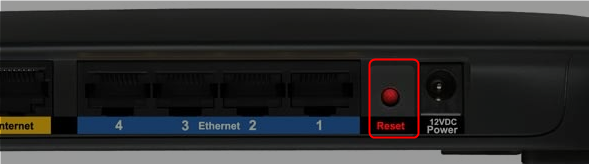
Наконец, мы всегда можем сделать сброс заводской фабрики . Нам просто нужно найти кнопку сброса на задней части маршрутизатора, найти скрепку или объект аналогичного размера и формы, и нам нужно нажать кнопку на более 30 секунд . После того, как сброс будет сделан, Wi-Fi должен работать нормально.
Оптимизация соединения Wi-Fi
Как и любой другой гаджет или инструмент, конкретные маршрутизаторы лучше всего работают с конкретными настройками. Итак, когда вы ищете способы оптимизировать соединение Wi-Fi для лучшей производительности, есть несколько вещей, о которых вам нужно подумать:
- Расположение маршрутизатора : В зависимости от типа домашнего хозяйства, нам нужно выбрать централизованное место для маршрутизатора, и нам нужно расположить его на высокой полке. Кроме того, это должно быть вдали от других электрических устройств.
- Снижение трафика : изменение каналов уменьшает нагрузку на соединение, но нам нужно подумать и о других решениях. Таким образом, было бы хорошо отключить ненужные фоновые приложения и устройства, которые мы не используем.
- Сокращение помех : все больше и больше мы продолжаем вводить беспроводные устройства, которые работают на той же частоте, что и наши маршрутизаторы, в нашу домохозяйство. Вот почему нам нужно думать о перемещении устройств, таких как микроволн вдали от нашего маршрутизатора.
- Расширение сети : Наконец, если сигнал кажется слабым в некоторых частях нашего дома, мы всегда можем выбрать установку удлинителя . Они пригодятся, когда мы ожидаем беспроводного покрытия на больших участках.
Рекомендуемое чтение: Какие модемы совместимы с MediaCom?
Заключение
Теперь, когда мы замечаем, что наш Wi-Fi, который не работает, мы можем определить причину, и мы можем попытаться исправить ее. После того, как мы исправляем это, лучше всего оптимизировать настройки для лучшей производительности. Таким образом, наш маршрутизатор требует минимального обслуживания и ухода.
Наконец, не забывайте о поддержке. У каждого интернет -провайдера есть поддержка клиентов, которая занимается запросами и проблемами, которые могут возникнуть в результате связи. Не стесняйтесь обращаться к ним, когда вам нужна помощь с чем -либо, касающимся вашего маршрутизатора.
